windows7怎么把ppt导入word win7把ppt导入word文档的技巧
更新时间:2021-02-25 14:13:45作者:mei
说到PPT大家都熟悉了,PPT是一款演示文稿软件,工作中经常会使用到。我们在win7旗舰版制作ppt的时候,需要把做好PPT内容导入到word中,虽说复制粘贴也能完成,但操作不仅繁琐且浪费时间。有什么办法能快速把ppt导入word文档?接下来小编和大家诉说一下win7把ppt导入word文档的技巧。

具体方法如下:
1、用PowerPoint打开ppt文件;
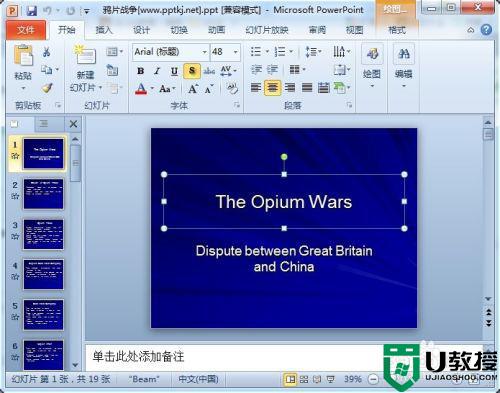
2、点击菜单栏 文件->另存为;
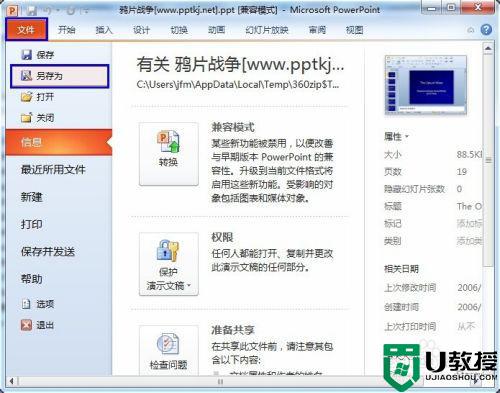
3、弹出文件另存为窗口,选择文件类型为 大纲/RTF文件,并且选择好文件保存的位置;
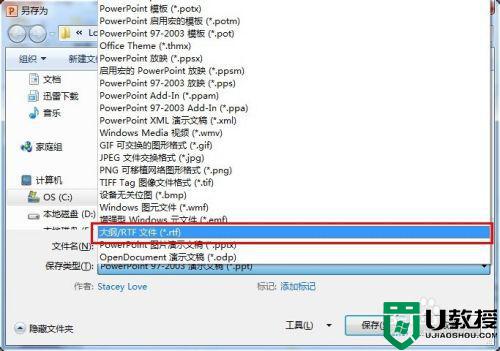
4、将生成的rtf大纲文件用word打开,在word中打开后,会发现一个非常糟糕的内容;

5、此时我们需要在全选清除格式;
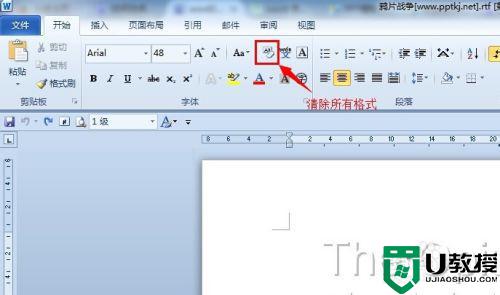
6、最后你将得到格式非常干净的Word文件。
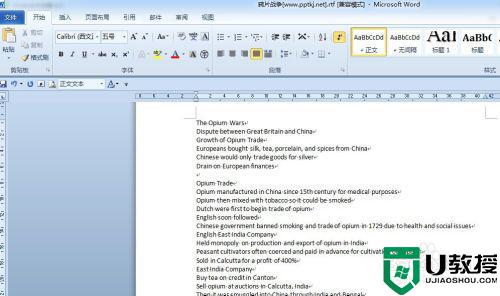
大家想把word文档直接插入到ppt中,使用上述教程操作即可搞定,简单又快捷!
相关教程:
windows7word文档
windows7怎么把ppt导入word win7把ppt导入word文档的技巧相关教程
- win7ppt如何导入已有的模板 win7做好的ppt模板怎么导入
- window7如何将文档转换为ppt格式 window7怎么把文档转换成ppt格式
- win7版ppt怎么插入音乐 win7版ppt如何嵌入音乐
- win7把cd里歌曲导出操作方法 win7怎么从cd导出无损音乐
- 插入剪贴画w7怎么弄 win7如何在Word文档中插入剪贴画
- win7系统word如何插入文件 win7系统word中插入文件的方法
- 怎么解除word安全模式win7 win7word文档进入安全模式怎么解除
- win7系统word文档输入法使用不了怎么解决
- Win11怎么用U盘安装 Win11系统U盘安装教程
- Win10如何删除登录账号 Win10删除登录账号的方法
- win7系统分区教程
- win7共享打印机用户名和密码每次都要输入怎么办
- Win7连接不上网络错误代码651
- Win7防火墙提示“错误3:系统找不到指定路径”的解决措施
热门推荐
win7系统教程推荐
- 1 win7电脑定时开机怎么设置 win7系统设置定时开机方法
- 2 win7玩魔兽争霸3提示内存不足解决方法
- 3 最新可用的win7专业版激活码 win7专业版永久激活码合集2022
- 4 星际争霸win7全屏设置方法 星际争霸如何全屏win7
- 5 星际争霸win7打不开怎么回事 win7星际争霸无法启动如何处理
- 6 win7电脑截屏的快捷键是什么 win7电脑怎样截屏快捷键
- 7 win7怎么更改屏幕亮度 win7改屏幕亮度设置方法
- 8 win7管理员账户被停用怎么办 win7管理员账户被停用如何解决
- 9 win7如何清理c盘空间不影响系统 win7怎么清理c盘空间而不影响正常使用
- 10 win7显示内存不足怎么解决 win7经常显示内存不足怎么办

